文章詳情頁
WINDOWS安裝流程簡介
瀏覽:2日期:2023-11-28 08:43:59
使用啟動盤或安裝光盤進入DOS:具體操作是開機時按del,進入cmos中,在第二項bios advance feturu中的first boot設為floppy后按f10保存,插入啟動盤重起既可;如果用光盤,把floppy改成CD-ROM即可1.首先,由于我們的計算機只有DOS操作系統,因此,我們必須在DOS下安裝Windows。進入DOS后,轉到您要安裝WINDOWS98的目錄盤下(一般為C盤),系統默認的盤符一般也是C盤,如果您進入DOS后還沒有進行任何操作的話,那么就可以直接進行安裝了。在確定格式化C盤以后轉到WINDOWS98的安裝盤所在的目錄下,應該為我們的光驅所在的目錄,直接在盤符后敲SETUP回車即可開始安裝。2.然后便會出現“歡迎安裝WINDOWS98”界面??梢钥吹阶筮吺前惭b的進度顯示,目前處在“WINDOWS98安裝程序將開始運行”——WINDOWS98安裝程序的第一部分。3.用鼠標單擊“繼續”按鈕,WINDOWS98安裝程序便開始對系統和驅動器進行常規檢查,一切正常的話按“繼續”按鈕,WINDOWS98開始準備“安裝向導”。自此,你可以讓計算機自己操作,一切進展情況可以從屏幕中的進度條中了解。此間大約需要2分鐘。4.現在,屏幕上又會出現“軟件許可協議”對話框,點選“接受協議”方可進行“下一步”,否則安裝不能進行。5.緊接著,出現了“產品密鑰”輸入框,你可從磁盤中附有的說明書中找到WINDOWS 98的序列號,輸入無誤后單擊“下一步”按鈕。6. 好了,現在WINDOWS98安裝程序進入第二部分:“正在收集計算機的相關信息”。WINDOWS98對系統進行檢查,確保有足夠的硬盤空間來安裝WINDOWS 98。7.接著系統會讓你選擇安裝目錄(默認為系統所選擇的目錄),然后是一些安裝組件的對話框。推薦安裝方式將安裝最常用的系統組件,最合適初學安裝操作系統的初學者。自定義安裝方式,可由用戶自行選擇安裝組件的內容、范圍等,適合有一定經驗的用戶。一般來說選擇“典型”安裝方式,完全安裝WINDOWS98需要200M左右硬盤空間。8.安裝方式設定后,系統出現設定用戶姓名與單位,按個人意愿進行輸入即可。9.點擊下一步,系統彈出用戶區域選擇窗口,區域的選擇主要是確定操作系統的系統時間及日期,選擇中國,點擊下一步。10.系統彈出提示窗口,詢問用戶是否創建啟動盤,對于電腦初學者,建議創建一張啟動盤,因為啟動盤非常重要,它是發生某些問題時修復系統的啟動文件必備工具。把軟盤插入軟驅,點擊確定。11.接下來系統進入文件復制階段,整個過程都是自動化的安裝方式,用戶可以不用操心任何事!12.文件復制完成后,系統彈出一個提示重新啟動計算機的窗口,可以點擊按鈕,也可以等待15秒,讓系統自動重新啟動。13.重新啟動計算機之后,系統將自動進行各個項目的安裝,不過還會彈出一個調整時區的窗口,由于之前選擇的區域為中國,點擊確定繼續安裝,其它事情無須插手。14.系統自動設置完畢之后,計算機將再次重新啟動,系統也將自動進行最后的個人信息設置。15.當系統又重新啟動時,你就可以進入Windows 98操作系統,同時看到微軟的友好界面-“歡迎進入Windows 98”。到此,整個Windows 98安裝工作就完成了!---------------------------------------------------------DOS下安裝98在DOS下的安裝時,先用啟動盤或安裝光盤引導至DOS下,假設光驅為I盤,操作方法如下:A:>I:I:>setup.exe(完)計算機基礎教程網
標簽:
Windows系統
排行榜
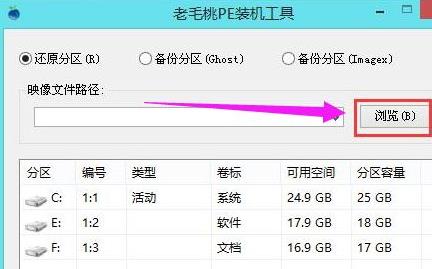
 網公網安備
網公網安備